Al comprar un monitor de 240Hz, estás invirtiendo en una experiencia visual mucho más fluida y rápida, algo especialmente importante para los gamers competitivos y los usuarios que necesitan una alta capacidad de respuesta. Si has adquirido uno de estos monitores o estás considerando hacerlo, saber cómo cambiar la frecuencia de actualización del monitor en Windows 10 o Windows 11 es clave para aprovechar al máximo su rendimiento.
¿Qué es la frecuencia de actualización?
La frecuencia de actualización es el número de veces que una pantalla actualiza su imagen por segundo, medido en hercios (Hz). Por ejemplo, un monitor de 60Hz actualiza la imagen 60 veces por segundo, mientras que un monitor de 240Hz lo hace 240 veces por segundo. A más Hz, la imagen se siente más suave, especialmente en situaciones de mucho movimiento.
Cómo cambiar la frecuencia de actualización en Windows 10/11
- Selecciona Inicio > Configuración > Sistema > Pantalla > Pantalla avanzada.
- Junto a Elegir una frecuencia de actualización, selecciona 240Hz.
Cómo cambiar los hercios de la pantalla usando el Panel de NVIDIA
- Haz clic derecho en el icono del Panel de NVIDIA en tu barra de tareas de Windows.

- Selecciona Panel de control de NVIDIA (NVIDIA Control Panel)
- En la pestaña PANTALLA (Display), podrás cambiar tanto la RESOLUCIÓN como la TASA DE REFRESCO.
- Selecciona 240Hz.
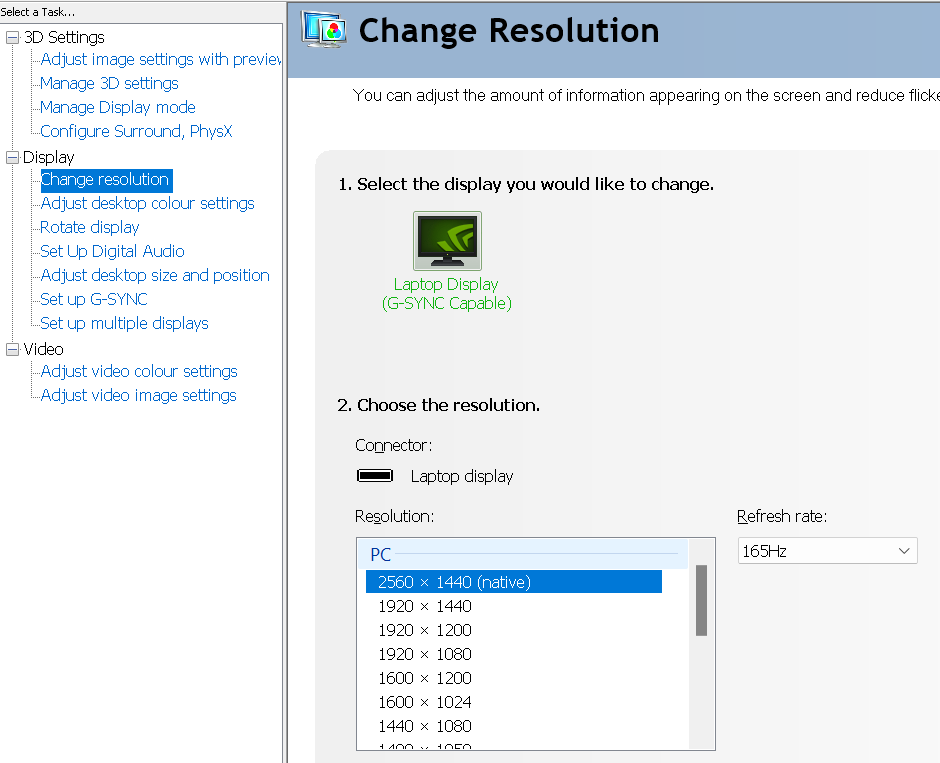
Ventajas de ajustar la frecuencia de actualización a 240Hz:
- Juegos competitivos: En títulos de eSports o juegos de ritmo rápido como FPS o juegos de carreras, una mayor frecuencia de actualización reduce el desenfoque de movimiento y el tearing de la pantalla, mejorando notablemente la jugabilidad. También disminuye la latencia, lo que te ofrece una ventaja sobre tus rivales.
- Mejora en la navegación: Si usas un lápiz digital o trabajas con diseño gráfico, una frecuencia de actualización más alta puede hacer que el desplazamiento y la entrada sean mucho más fluidos y precisos, además de reducir la fatiga visual.
- Duración de la batería: Si estás en un portátil con pantalla de 240Hz, podrías reducir la frecuencia a 60Hz para extender la vida útil de la batería cuando no estés jugando o realizando tareas que requieran alta tasa de refresco.
¿Qué es la Frecuencia de Actualización Dinámica (DRR)?
En Windows 11, existe una opción llamada Frecuencia de Actualización Dinámica (DRR), que ajusta automáticamente la tasa de refresco según la actividad que estés realizando. Esta función es útil para ahorrar batería sin sacrificar la fluidez cuando realizas tareas como jugar o navegar. Si no ves esta opción en tu dispositivo, significa que tu hardware no es compatible con DRR.
Para aprovechar al máximo los Monitores 240Hz, es esencial configurar correctamente la frecuencia de actualización en tu sistema operativo y comprender cómo esta configuración puede mejorar tu experiencia, ya sea en juegos o trabajo diario.
